
החלת תיקוני רמות על תמונה ב״תמונות״ ב-Mac
ניתן לתקן את הרמות של תמונה כדי לשלוט בטווח הגוונים ובניגודיות. ניתן להתאים הגדרות עבור הנקודה השחורה, צללים, גווני אמצע, הדגשות ונקודה לבנה. ניתן גם לשנות את המראה של צבעים ספציפיים (אדום, ירוק וכחול).
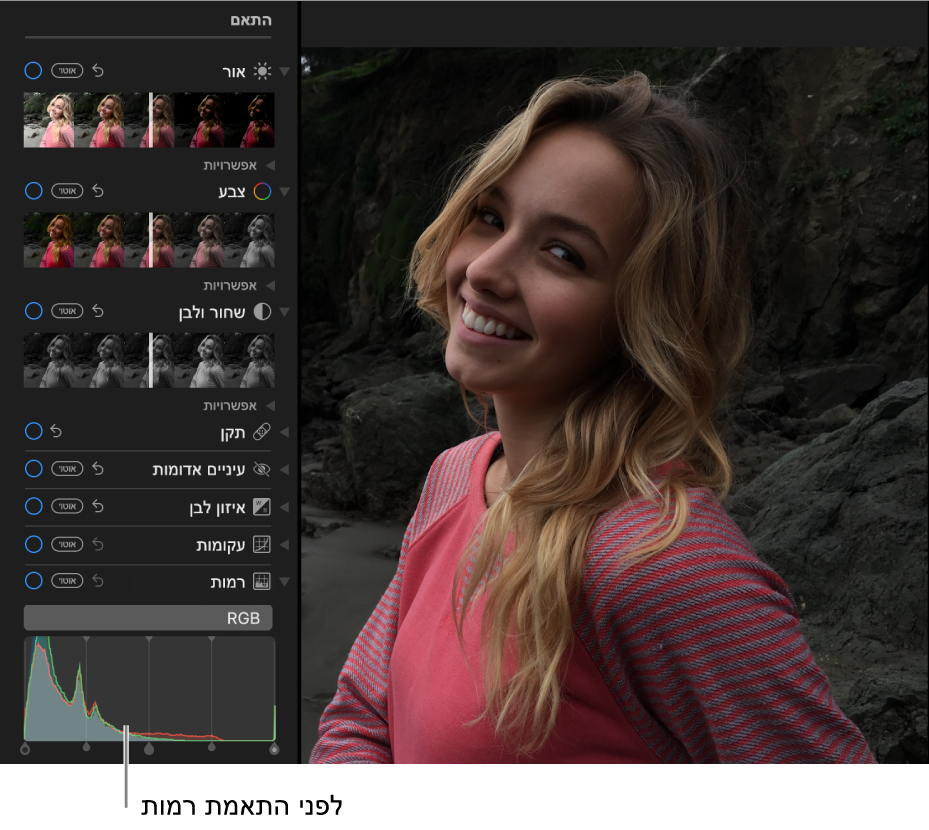
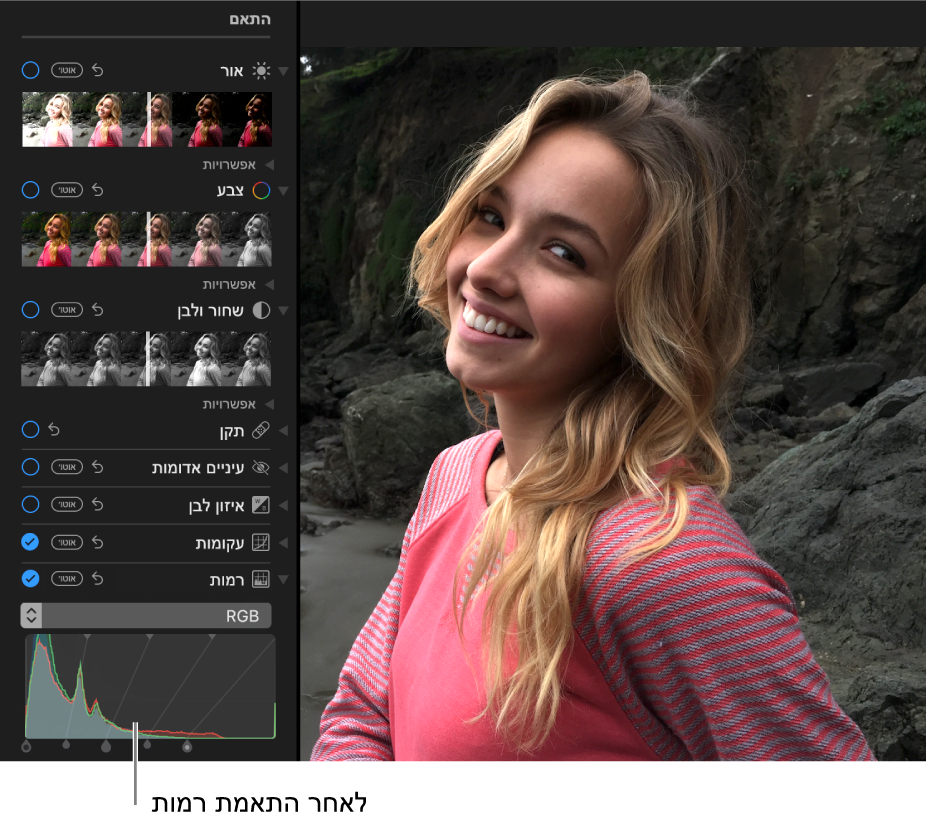
ביישום ״תמונות״
 ב-Mac, לחץ/י פעמיים על תמונה, ואז לחץ/י על ״עריכה״ בסרגל הכלים.
ב-Mac, לחץ/י פעמיים על תמונה, ואז לחץ/י על ״עריכה״ בסרגל הכלים.לחץ/י על ״התאם״ בסרגל הכלים.
בחלון ״התאם״, לחץ/י על המשולש לצד ״רמות״.
בצע/י פעולה כלשהי מהפעולות הבאות:
תיקון אוטומטי של הרמות של תמונה: לחץ/י על התפריט הקופצני מתחת ל״רמות״, ואז בחר/י ״רמת אור״, RGB או את הצבע שברצונך לשנות, ואז לחץ/י על ״אוטומטי״.
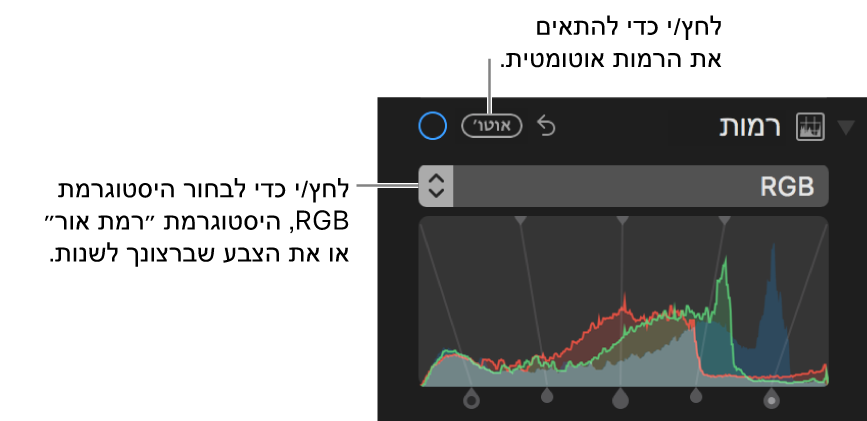
תיקון ידני של רמות: גרור/י את ידיות האחיזה של ההיסטוגרמה כדי לבצע את ההתאמות הרצויות. גרור/י ידית אחיזה תוך החזקת מקש Option כדי להזיז את הידית העליונה ואת הידית התחתונה יחד.
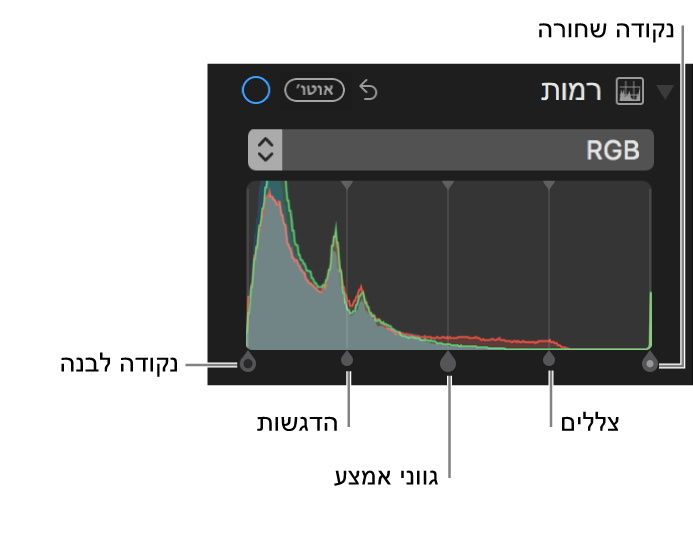
נקודה שחורה: התאמת הנקודה שבה אזורים שחורים הופכים שחורים לחלוטין (לא ניתן לראות אף פרט).
נקודה לבנה: התאמת הנקודה שבה אזורים לבנים הופכים לבנים לחלוטין.
צללים: התאמת הבהירות או הכהות של צללים כדי לחשוף את הפרטים הרצויים.
הדגשות: התאמת ההדגשות לפי הבהירות הרצויה.
גווני אמצע: התאמת הבהירות או הכהות של אזורי גווני אמצע בתמונה.
שינוי הילת הצבע של צבע מסוים בתמונה: לחץ/י על התפריט הקופצני תחת ״רמות״, ואז בחר/י בצבע שברצונך לשנות. גרור/י את ידיות האחיזה כדי להתאים את הבהירות או הכהות של צבע זה בתמונה.
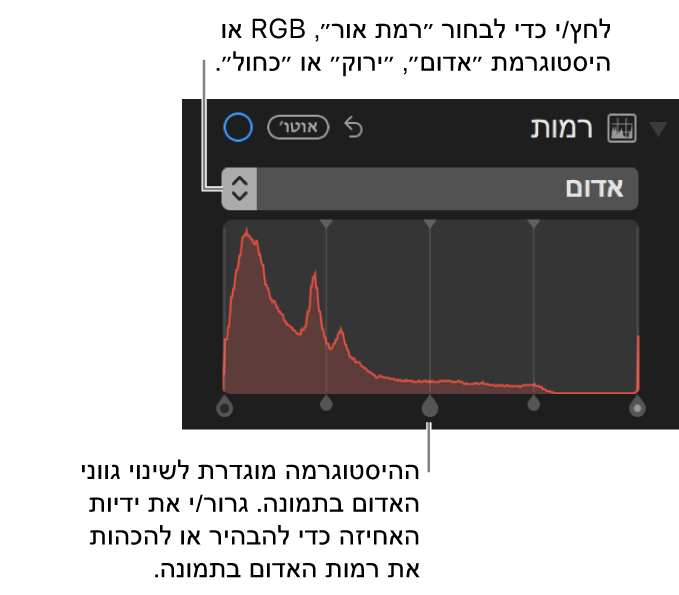
שינוי ההיסטוגרמה להצגת ערכי ״עוצמת אור״ (במקום ערכי RGB): לחץ/י על התפריט הקופצני תחת הצלמית ״רמות״, ואז בחר/י ״רמת אור״. לדוגמא, יתכן שתרצה/י לשנות את ההיסטוגרמה לערכי עוצמת אור בעת עבודה עם תמונות בשחור-לבן. ידיות האחיזה של ההיסטוגרמה מבצעות את אותן פעולות שמבוצעות בעת הופעתה של היסטוגרמת ה-RGB.
הערה: ניתן לגרור את ידיות האחיזה העליונות של כלי הבקרה של רמות גם כדי לשנות את טווח ההתאמה. למשל, כדי להתאים רק את ההדגשות הבהירות ביותר, הזז/י את נקודת האחיזה העליונה יותר ימינה. כדי ללטש התאמה, החזק/י את מקש Option לחוץ וגרור/י את ידית האחיזה התחתונה. פעולה זו מזיזה את ידית האחיזה העליונה ואת ידית האחיזה התחתונה יחד עד לקבלת התוצאות הרצויות.